O ato de partilhar ficheiros multimédia é uma das vantagens de possuir uma rede doméstica, e a Apple simplifica este processo. Após partilhar o seu conteúdo de música e vídeo, pode aceder ao mesmo a partir de Macs, PCs com Windows, iPhones, iPads e Apple TVs conectados à sua rede.
Que tipos de ficheiros multimédia podem ser partilhados através do macOS?
O macOS já inclui tudo o que precisa para iniciar a partilha de conteúdo de áudio e vídeo. Em versões anteriores, como o macOS Mojave, era apenas necessário partilhar a sua “biblioteca de ficheiros multimédia do iTunes”. No entanto, a partir do macOS Catalina, o iTunes foi oficialmente descontinuado.
Esta alteração gerou alguma confusão sobre onde esta funcionalidade se encontra agora, dado que a Apple alterou as várias funcionalidades do iTunes. Para além da partilha de bibliotecas de música e vídeo, o macOS também permite a partilha básica de ficheiros, impressoras, ligações à internet e inclui a útil funcionalidade de partilha de ecrã para obter assistência técnica.
Todas estas funcionalidades de partilha estão agora acessíveis no painel de Partilha, nas Preferências do Sistema.
Como ativar a partilha de ficheiros multimédia para música e vídeo
Antes de aceder aos seus ficheiros multimédia através da rede, precisa de ativar a funcionalidade de partilha.
Para o fazer no macOS Catalina ou versões mais recentes:
Abra as Preferências do Sistema e clique em “Partilha”.
Clique em “Partilha de multimédia” e certifique-se de que a caixa “Ativar”, localizada à sua esquerda, esteja selecionada.
Ative a Partilha Familiar e autorize com o seu ID Apple e palavra-passe.
Defina se pretende que as reproduções remotas atualizem a sua contagem de reproduções, e se deseja que as fotos estejam acessíveis a qualquer Apple TV na sua rede.
Clique em “Opções” e defina uma palavra-passe se desejar impedir que outros utilizadores acedam à sua biblioteca.
A decisão de definir uma palavra-passe é sua, no entanto, pode tornar o acesso às suas partilhas um pouco mais complicado através da rede. É importante lembrar que a partilha não permite que outros utilizadores alterem ou danifiquem a sua biblioteca, apenas concede acesso de leitura.
Se não conseguir ativar a partilha de ficheiros multimédia
Uma queixa comum entre os utilizadores de Mac é a impossibilidade de ativar a partilha de ficheiros multimédia por não conseguirem selecionar a caixa relevante nas preferências de Partilha. Se estiver a enfrentar este problema, tente desautorizar e reautorizar o seu Mac nas respetivas aplicações.
Para o fazer no macOS Catalina ou versões mais recentes:
Abra as aplicações Música e TV.
Na parte superior do ecrã, clique em Conta > Autorizações > Desautorizar este computador (faça isto em ambas as aplicações).
Agora clique em Conta > Autorizações > Autorizar este computador (faça isto em ambas as aplicações).
Tente partilhar a sua biblioteca multimédia novamente seguindo as instruções anteriores.
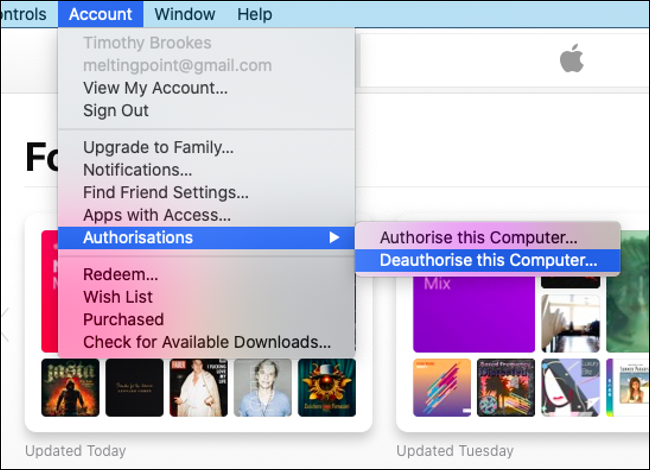
Ainda está a utilizar o macOS Mojave ou versão anterior?
Se ainda não atualizou para o macOS Catalina, pode continuar a partilhar a sua biblioteca da forma antiga:
Abra o iTunes e espere que seja carregado.
Na parte superior do ecrã, clique em iTunes > Preferências.
No separador Partilha, ative a opção “Partilhar a minha biblioteca na minha rede local” e indique se pretende partilhar tudo ou apenas listas de reprodução específicas.
Defina os requisitos de palavra-passe e se as reproduções remotas atualizam ou não as contagens de reproduções.
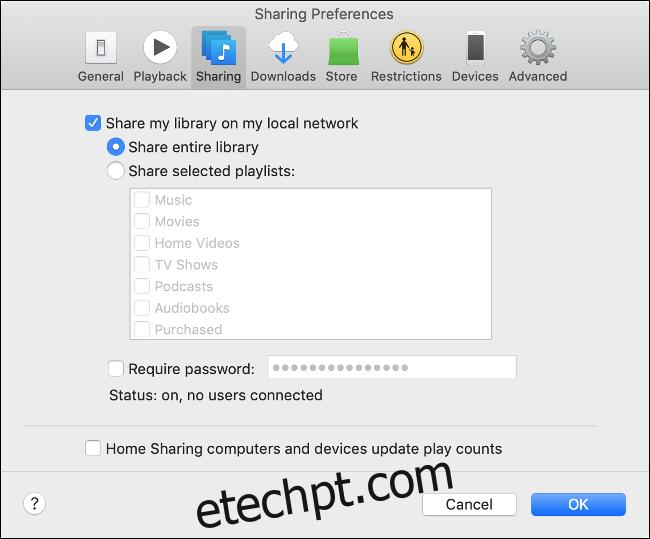
Como aceder a ficheiros multimédia partilhados através da rede
Agora que partilhou os seus ficheiros multimédia através da rede, pode aceder aos mesmos a partir de outros dispositivos. Tenha em atenção que os dispositivos não podem aceder à biblioteca de multimédia do seu Mac quando este está desligado.
Para aceder aos seus ficheiros multimédia a partir de um Mac com macOS Catalina ou posterior:
Abra as aplicações Música ou TV.
Clique em Biblioteca. (Isto só é necessário na aplicação TV.)
Clique na seta suspensa ao lado de “Biblioteca” na barra lateral.
Escolha a biblioteca da qual deseja transmitir e aguarde que a aplicação TV ou Música atualize o conteúdo disponível.
Volte à sua biblioteca clicando na seta suspensa e selecionando “A minha biblioteca”.
(Se o seu Mac ainda estiver a executar o macOS Mojave ou versão anterior, inicie o iTunes e utilize a barra lateral no separador Biblioteca para encontrar os ficheiros multimédia partilhados.)
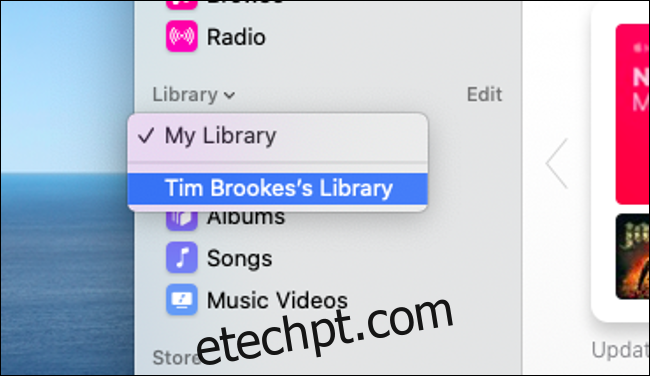
Para aceder aos ficheiros multimédia a partir de um iPhone ou iPad:
Inicie as aplicações Música ou TV no seu dispositivo iOS.
Aceda ao separador Biblioteca.
Toque em “Partilha Familiar” e, em seguida, toque na sua biblioteca. (Para a aplicação TV, pode simplesmente selecionar Biblioteca.)
Aguarde até que a aplicação se conecte e reproduza os seus ficheiros multimédia.
Nota: Pode “recuar” deste menu para voltar à sua Biblioteca normal.
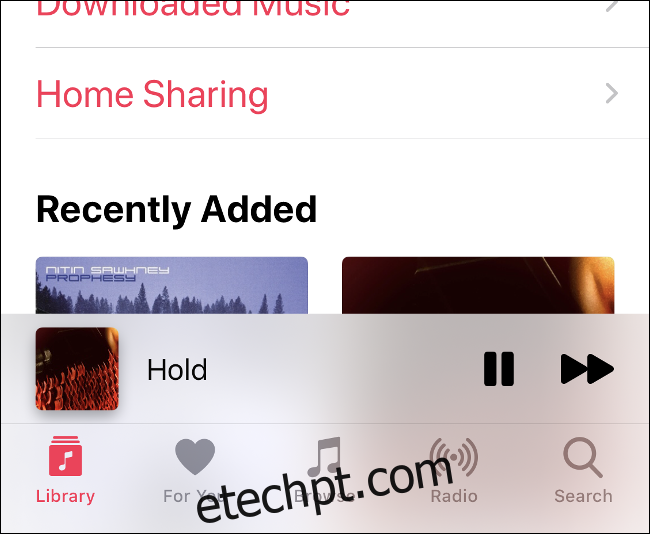
Para aceder aos ficheiros multimédia a partir de um PC com Windows:
Abra o iTunes.
Clique no separador Biblioteca.
Na barra lateral, clique na caixa suspensa ao lado de “Biblioteca” e selecione a biblioteca que pretende utilizar.
Aguarde a atualização dos ficheiros multimédia disponíveis.
Volte à sua biblioteca clicando na seta suspensa e selecionando “A minha biblioteca”.
Para aceder aos ficheiros multimédia a partir de uma Apple TV:
Aceda a Definições > Utilizadores e Contas e selecione Partilha em casa.
Inicie sessão com o seu ID Apple e palavra-passe, se necessário.
Agora inicie a aplicação “Computadores” no painel e selecione uma biblioteca partilhada para reproduzir.
Se já estiver a utilizar a Biblioteca de músicas do iCloud
Se for assinante do Apple Music e utilizar a Biblioteca de Música do iCloud para manter a sua biblioteca sincronizada entre os seus dispositivos, não será necessário fazer este processo. A sua biblioteca deverá ser idêntica, independentemente do dispositivo que estiver a utilizar.
Da mesma forma, os programas de TV e filmes que adquiriu estarão sempre disponíveis para voltar a descarregar na secção “Compras” da aplicação que está a usar.